Wenn Ihr iPhone-Bildschirm weiß ist, funktioniert das Handy überhaupt nicht. Dies hat möglicherweise nicht viel mit Ihrer Dauer der Nutzung zu tun, da es sich um ein relativ häufiges Problem handelt. Wenn Ihr iPhone-Bildschirm weiß ist, machen Sie sich bitte keine Sorgen. Das bedeutet nicht, dass Ihr iPhone kaputt ist. Es gibt viele Faktoren, die einen weißen Bildschirm auf einem iPhone verursachen können, und es gibt unterschiedliche Lösungen für verschiedene Probleme. Im Artikel stellen wir Ihnen viele Möglichkeiten vor, wie Sie weißen iPhone-Bildschirm reparieren können.

In erster Linie werden Sie wissen wollen, warum der iPhone-Bildschirm plötzlich weiß wird. Diese Gründe lassen sich grob in drei Kategorien einteilen. Software, Hardware oder ein fehlgeschlagener Jailbreak Ihres iPhones können einen weißen iPhone-Bildschirm verursachen.
1. Schwache Batterie
Die Ursache eines weißen Bildschirms kann beispielweise einfach eine schwache Batterie sein. Wenn die Batterie Ihres iPhones zu schwach ist, wird der Bildschirm weiß.
2. Probleme beim Software-Upgrade
Wenn Sie beim Aktualisieren der Software einen weißen Bildschirm erhalten, ist die Softwareaktualisierung höchstwahrscheinlich fehlgeschlagen.
3. Hardware-Probleme
Wenn es eine Hardware-Ursache für den weißen Bildschirm, wie z. B. gebrochenen Bildschirm Linie, gebrochene Kabel usw. Dann können Sie zu einem professionellen Apple-Reparatur-Shop gehen, um zu reparieren.
4. Systemprobleme durch fehlgeschlagenen Jailbreak
Es ist auch möglich, dass das System durch einen Jailbreak beschädigt wurde. Dies wiederum führt zu einem weißen Bildschirm auf Ihrem iPhone.
Unabhängig davon, welcher Faktor einen weißen Bildschirm auf Ihrem iPhone verursacht, macht es einem ärgerlich. Zu diesem Zeitpunkt kann iPhone in keiner Weise bedient werden. Aber seien Sie versichert, denn hier sind einige Lösungen. Sie können diese Methoden verwenden, um den weißen Bildschirm von Ihrem iPhone zu entfernen.
Wenn Sie einen effizienteren Weg zur Lösung des Problems finden möchten, können Sie eine Software nämlich Aiseesoft FoneLab iOS Systemwiederherstellung verwenden. Dieses Programm ist bei der Reparatur des iPhone-Systems wie z.B. iPhone schwarzen Bildschirm, iPhone Deaktivierung usw. sehr professionell und die Schritte der Anwendung sind äußerst einfach. Und wenn iPad hängt und nur weißes Apple-Logo zeigt, können Sie auch es herunterladen und anwenden. Als Nächstes werden wir Ihnen zeigen, wie Sie das Problem des weißen Bildschirms Ihres iPhones mithilfe von Aiseesoft FoneLab iOS Systemwiederherstellung beheben können.
Schritt 1: Starten Sie diese Software und wählen Sie den Modus "iOS Systemwiederherstellung". Dann klicken Sie auf die Schaltfläche "Starten", um den Vorgang zu starten.
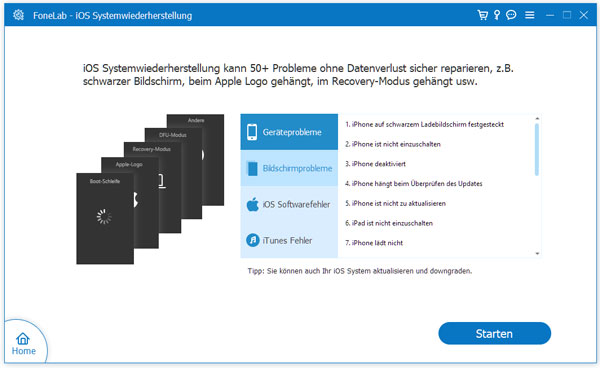
Schritt 2: Schließen Sie Ihr iOS-Gerät an Ihren Computer an und dieses Programm kann die Informationen Ihres Gerätes automatisch erkennen.
Dann klicken Sie auf den Button "Reparieren", um den Vorgang der Reparatur zu starten.
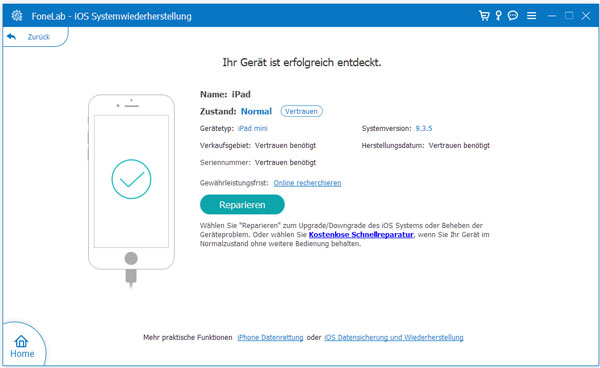
Schritt 3: Wählen Sie einen geeigneten Reparaturtyp aus und klicken Sie auf "Bestätigen".
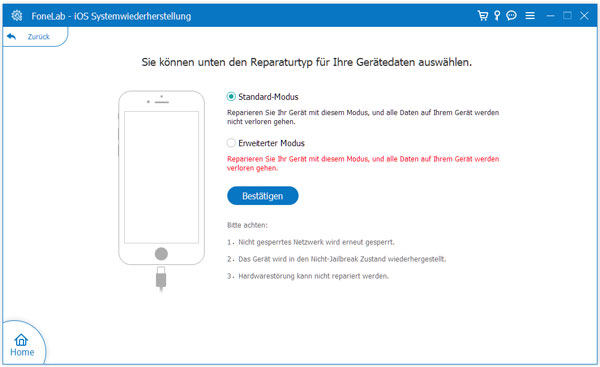
Schritt 4: Dann kann diese Software eine Firmware entsprechend Ihrem Gerät suchen. Klicken Sie auf die Schaltfläche "Weiter", um sie herunterzuladen.
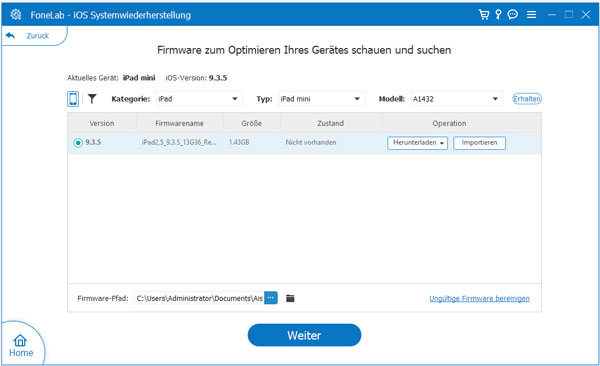
Schritt 5: Schließlich können Sie mithilfe dieser Firmware das System Ihres iOS-Gerätes reparieren und den weißen Bildschirm erfolgreich entfernen.

Drücken Sie zweimal hintereinander die HOME-Taste, löschen Sie dann die Hintergrundprogramme und starten Sie anschließend neu.
Wenn dies den weißen Bildschirm auf Ihrem iPhone nicht behebt, können Sie Ihr iPhone Hard Reset durchführen. Halten Sie einfach den Power-Button und die Home-Taste gleichzeitig gedrückt und warten Sie, bis iPhone hochgefahren ist.
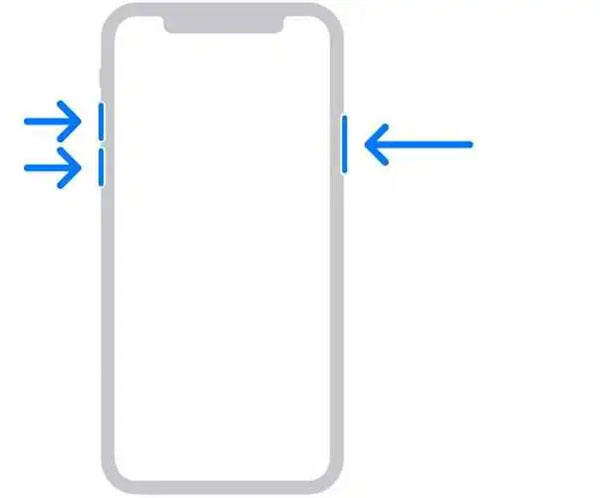
Bei dieser Methode werden alle Daten auf Ihrem iPhone gelöscht, daher sollten Sie vorsichtig vorgehen.
Schritt 1: Verbinden Sie Ihr iPhone über das Datenkabel mit iTunes auf Ihrem Computer und laden Sie die neueste Version der Firmware oder die Firmware-Version entsprechend Ihrer aktuellen Anlage herunter.
Schritt 2: Schalten Sie Ihr iPhone aus, halten Sie dann den Power-Button 3 Sekunden lang gedrückt, und halten Sie anschließend den Power-Button und die Leiser-Taste gleichzeitig 10 Sekunden lang gedrückt.
Schritt 3: Auf dem Bildschirm des iPhones wird angezeigt, dass iTunes verbunden ist. Dann können Sie loslassen, was bedeutet, dass Sie erfolgreich in den Wiederherstellungsmodus des iPhones gelangt sind. Dann wird Ihr iPhone neu aufgesetzt. Zum Schluss wird das System des iPhones repariert.
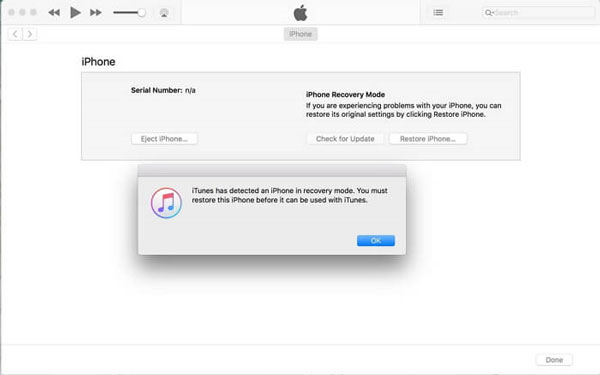
Fazit
Im Artikel haben wir Ihnen ein paar mögliche Ursache vermittelt, die zum weißen iPhone-Bildschirm führen. Und Sie können auch einige Methoden finden, um das Problem zu lösen. Sie können den weißen Bildschirm durch einen Neustart reparieren, oder wenn das nicht funktioniert, können Sie auch die iTunes-Reparaturmethode anwenden, um den weißen iPhone-Bildschirm zu reparieren. Außerdem können Sie das Programm Aiseesoft FoneLab iOS Systemwiederherstellung wählen und verwenden, damit Sie das Problem schnell und effektiv lösen können. Laden Sie es herunter und probieren Sie mal aus.